win10怎么取消硬盘加密 win10取消硬盘加密的方法
更新时间:2023-03-15 17:48:49作者:qin
我们在操作win10旗舰版系统电脑的时候,对于硬盘中存放的重要文件,许多用户都会选择给其设置密码,不过时间一长,对于win10电脑的文件也不在需要进行加密,因此就想要将硬盘加密解除,那么win10硬盘加密如何取消呢?下面我就来教一教大家笔记本取消硬盘加密的方法。
具体方法如下:
1、打开电脑控制面板。
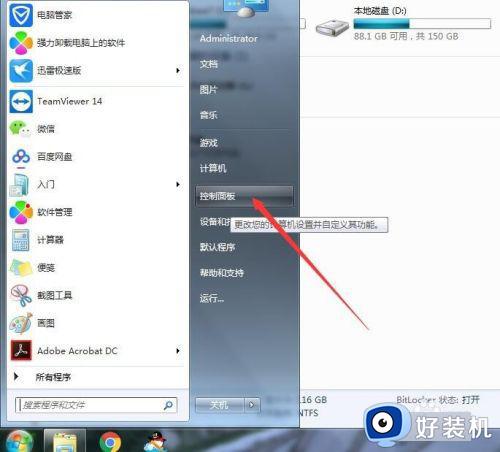
2、控制面板切换到小图标。
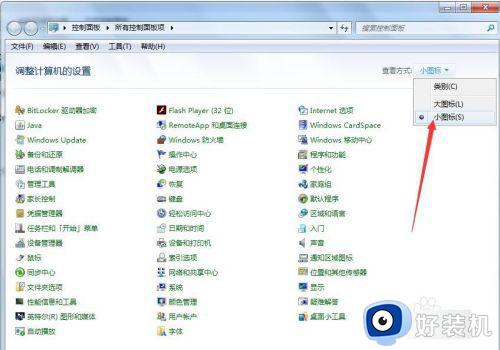
3、选择Bitlocker驱动器加密。
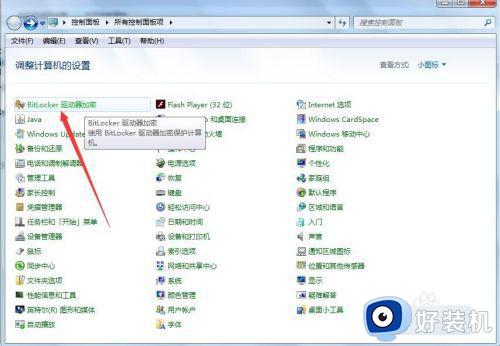
4、点击关闭Bitlocker。
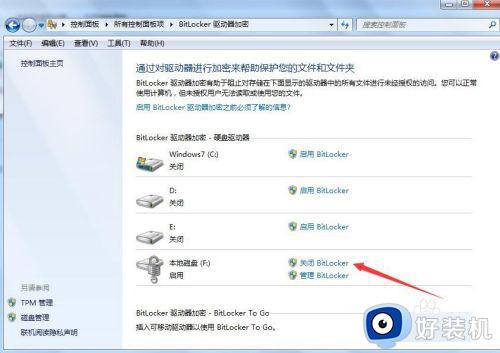
5、确认关闭。

6、耐心等待几分钟。
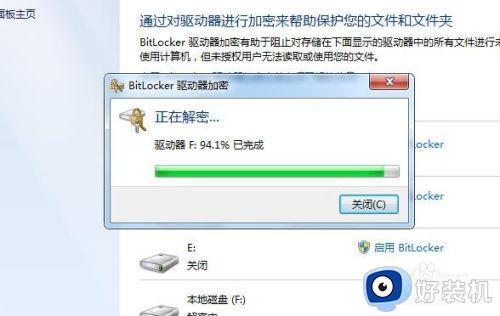
7、硬盘加密取消完成。
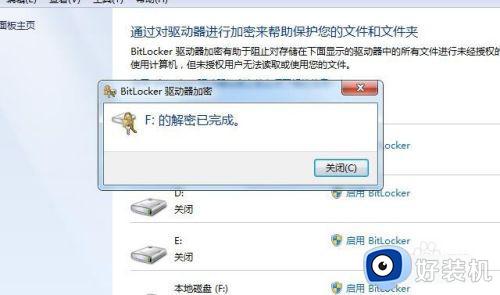
以上就是win10取消硬盘加密的方法的内容介绍,如果遇到了以上情况,大家跟着上面的步骤一步步来操作就好了,希望对各位用户们有所帮助。
win10怎么取消硬盘加密 win10取消硬盘加密的方法相关教程
- win10如何取消bitlocker驱动器加密 win10解除bitlocker加密设置方法
- win10盘符有感叹号怎么解决 win10硬盘出现黄色三角形感叹号如何处理
- win10家庭版bitlocker加密怎么解除 win10家庭版bitlocker如何取消
- win10 专业版硬盘上面有感叹号是为什么 win10硬盘出现感叹号的解决步骤
- win10电脑硬盘怎么加密 win10硬盘分区的加密步骤
- win10 硬盘加密的方法 win10硬盘加密码怎么设置
- win10硬盘如何解密 win10硬盘加密怎么解除
- win10硬盘开机自检怎么取消 win10开机怎么跳过硬盘自检
- 移动硬盘加密win10的步骤 win10系统如何加密移动硬盘
- win10系统取消开机密码设置方法 win10系统怎么取消开机密码登录
- win10拼音打字没有预选框怎么办 win10微软拼音打字没有选字框修复方法
- win10你的电脑不能投影到其他屏幕怎么回事 win10电脑提示你的电脑不能投影到其他屏幕如何处理
- win10任务栏没反应怎么办 win10任务栏无响应如何修复
- win10频繁断网重启才能连上怎么回事?win10老是断网需重启如何解决
- win10批量卸载字体的步骤 win10如何批量卸载字体
- win10配置在哪里看 win10配置怎么看
win10教程推荐
- 1 win10亮度调节失效怎么办 win10亮度调节没有反应处理方法
- 2 win10屏幕分辨率被锁定了怎么解除 win10电脑屏幕分辨率被锁定解决方法
- 3 win10怎么看电脑配置和型号 电脑windows10在哪里看配置
- 4 win10内存16g可用8g怎么办 win10内存16g显示只有8g可用完美解决方法
- 5 win10的ipv4怎么设置地址 win10如何设置ipv4地址
- 6 苹果电脑双系统win10启动不了怎么办 苹果双系统进不去win10系统处理方法
- 7 win10更换系统盘如何设置 win10电脑怎么更换系统盘
- 8 win10输入法没了语言栏也消失了怎么回事 win10输入法语言栏不见了如何解决
- 9 win10资源管理器卡死无响应怎么办 win10资源管理器未响应死机处理方法
- 10 win10没有自带游戏怎么办 win10系统自带游戏隐藏了的解决办法
